Terdapat banyak sebab mengapa anda kadang-kadang perlu membuat salinan sandaran pemacu yang dipasang pada komputer yang menjalankan Windows 10. Mungkin anda mahu memasang semula sistem dan tidak mahu memuat turun pemacu untuk perkakasan anda lagi. Mungkin pemandu anda tidak lagi tersedia dari sumber rasmi atau sambungan Internet yang tidak baik yang akan menghalang anda memuat turun semua pemacu dengan cepat. Lebih kerap daripada tidak, memakan masa untuk mencari pemandu Wi FI atau Ethernet untuk komputer riba. Bagaimana cara menyambung ke Internet dan mengemas kini pemacu jika tidak ada pemacu untuk kad rangkaian? Salah satu masalah yang paling menjengkelkan yang akan kita selesaikan hanya dalam masa 4 minit.
Bercakap mengenai cadangan, terdapat banyak utiliti yang dapat membantu anda membuat sandaran pemacu untuk komputer atau komputer riba anda. Sebilangan besar program pihak ketiga berfungsi dengan lancar, tetapi mengapa menggunakan program pihak ketiga apabila anda dapat membuat sandaran Windows 10 dengan alat anda sendiri.
Kami akan menggunakan ciri PowerShell yang hebat untuk mengeksport dan menyandarkan semua pemacu yang dipasang dalam sistem operasi Windows 10. Apabila anda membuat salinan pemacu yang dipasang, semua fail yang diperlukan untuk memasang pemacu akan disimpan, termasuk pemasang Persediaan.
Sandarkan pemacu menggunakan PowerShell
- Cari "PowerShell" dan klik kanan padanya untuk dijalankan sebagai pentadbir.
- Atau tekan kombinasi kekunci WIN + X dan pilih PowerShell (Pentadbir).
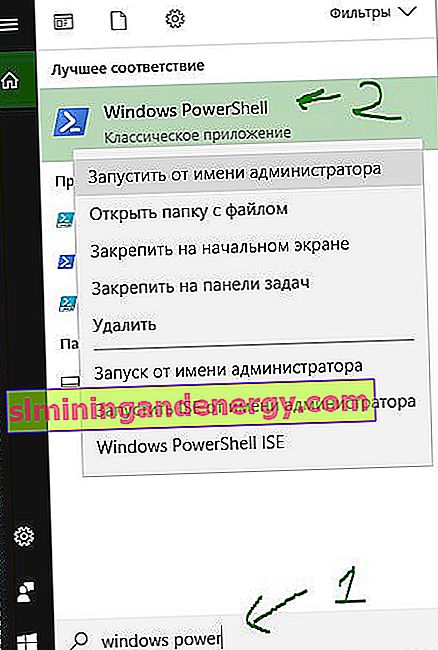
Di tetingkap PowerShell, jalankan arahan berikut:
Export-WindowsDriver -Online -Destination E:\Backup_Drivers
Di mana E: \ Backup_Drivers adalah tempat pemacu sandaran anda akan dieksport. Tuliskan ruang simpanan yang sesuai untuk anda.

Perintah mungkin memerlukan beberapa minit untuk menyelesaikan salinan pemacu, selepas itu anda boleh menavigasi ke jalan ke folder yang anda tentukan "E: \ Backup_Drivers" dan melihat senarai pemacu yang berbeza. Anda kini boleh memasang semula pemacu ini di komputer atau komputer riba anda.
